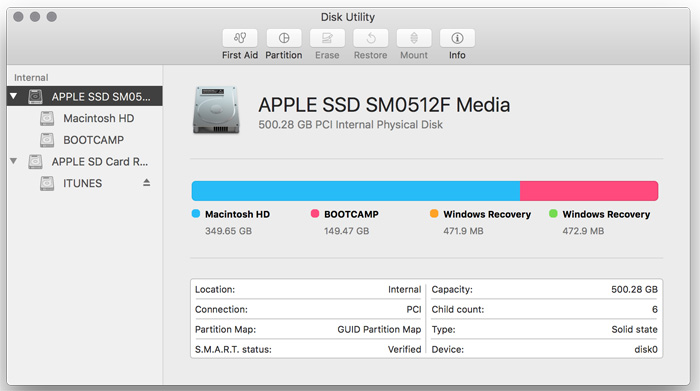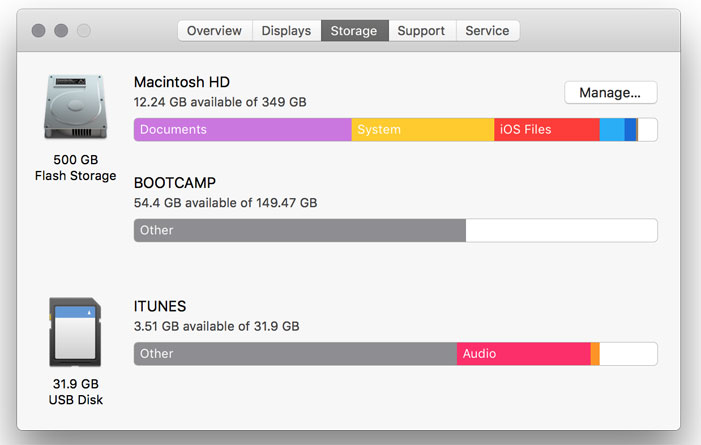เชื่อได้ว่าเป็นเรื่องที่หลายคนกังวลเมื่อเลือกที่จะใช้งานเครื่อง Mac กันทีเดียว สำหรับหน่วยความจำสำรองที่ทาง Apple เลือกติดตั้งในผลิตภัณฑ์ Mac เกือบทั้งหมดนั้นจะเป็นในส่วนของ Flash Storage ประเภท SSD (Solid State Drive) ซึ่งข้อดีคือมีความเร็วในการอ่านเขียนข้อมูลที่เร็วมาก ๆ ส่งผลให้การใช้งานนั้นไวกว่า Mac รุ่นก่อน ๆ ที่ใช้ฮาร์ดดิสก์ธรรมดาหลายเท่านัก แต่ข้อเสียคือค่อนข้างมีความจุที่ต่ำ ทำให้ในอนาคตหลายคนอาจจะมีปัญหาเรื่องฮาร์ดดิสก์เต็มหรือไม่เพียงพอต่อการใช้งาน
ก่อนอื่นเราต้องมาดูกันว่าแต่ละผลิตภัณฑ์ของ Mac จากทาง Apple มีสเปกหน่วยความจำเป็นอะไรกันบ้าง เพื่อที่จะทราบข้อมูล และแก้ปัญหาให้ตรงจุดที่สุด
- MacBook เป็น Flash Storage ประเภท SSD M.2 PCIe ความจุมีให้เลือก 256GB – 512GB
- MacBook Air เป็น Flash Storage ประเภท SSD M.2 PCIe ความจุมีให้เลือก 128GB – 256GB
- MacBook Pro เป็น Flash Storage ประเภท SSD M.2 PCIe ความจุมีให้เลือก 256GB – 512GB
- Mac Mini เป็นฮาร์ดดิสก์ปกติ ความจุ 500GB ไปจนถึง Fusion Drive (SSD + HDD) ความจุ 1TB
- iMac เป็นฮาร์ดดิสก์ปกติ ความจุ 1TB ไปจนถึง Fusion Drive (SSD + HDD) ความจุ 2TB
- Mac Pro เป็น Flash Storage ประเภท SSD M.2 PCIe ความจุ 256GB
ซึ่งตรงนี้ถ้าใครเห็นว่าฮาร์ดดิสก์เดิมตามรุ่น ไม่ว่าจะเป็นความจุ 128GB หรือ 256GB ที่ให้มากับ MacBook ประเภทต่าง ๆ ที่เป็น SSD นั้นไม่มีทางพอใช้แน่ ๆ หรือสเปกเดิมเป็นเพียงฮาร์ดดิสก์ปกติแล้วอยากได้ SSD, Fusion Drive แรง ๆ ยังไงก็สั่งอัพเกรดไปได้เลย จะได้ไม่ต้องเสียเวลาอัพเกรดอีกในภายหลัง
สำหรับการอัพเกรด ไม่ว่าจะเป็นฮาร์ดดิสก์ธรรมดาหรือ Flash Storage ที่จะรองรับกับผลิตภัณฑ์ Mac ต่าง ๆ นั้น เราสามารถให้ทางร้านผู้ชำนาญการอัพเกรดให้ได้ ซึ่งก็อาจจะมีค่าใช้จ่ายที่ค่อนข้างสูงในแต่ละรุ่น ตามแต่รูปแบบการถอดประกอบ รวมไปถึงความเนียนในการอัพเกรดของแต่ละร้านด้วย ที่สำคัญอยู่ที่ว่าฮาร์ดแวร์ที่เราอัพเกรดนั้นเป็นระดับไหนด้วย
อย่างไรก็ตาม ในการแก้ไขปัญหาเรื่องฮาร์ดดิสก์เต็มหรือไม่เพียงพอกับการใช้งานในเบื้องต้นนั้น เราสามารถทำได้ง่าย ๆ ก็คือ ลบข้อมูลที่ไม่ได้ใช้ออกไปบ้าง รวมไปถึงซื้อฮาร์ดดิสก์ภายนอก (External Harddisk) มาสักตัว แล้วถ่ายโอนข้อมูลที่ไม่ค่อยจำเป็น หรืออันไหนรู้อยู่แล้วว่าเป็นข้อมูลที่ต้องสำรองไว้ ก็จับยัดลงในฮาร์ดดิสก์ภายนอกได้เลย เพื่อไม่เป็นการเปลื้องเนื้อที่ฮาร์ดดิสก์ภายในเครื่อง Mac
หรืออีกกรณี เราก็ยังสามารถเพิ่มความจุผ่านทางช่อง SD Card Reader สำหรับผลิตภัณ์ Mac บางรุ่นได้ อาทิ JetDrive Lite, MiniDrive แต่อาจจะมีข้อจำกัดในเรื่องของความเร็วอยู่ จัดว่าช้าเลยทีเดียว ซึ่งอาจจะไม่ทันใจใครหลาย ๆ คนแน่นอน แต่ก็ถือว่าพอจะใช้งานแก้ไขไปได้บ้าง
สุดท้าย กับการแก้ปัญหาที่อาจจะเกิดขึ้นจากการที่ฮาร์ดดิสก์ภายในเครื่องเต็มจนไม่สามารถเปิดเครื่องได้หรือเข้า macOS (ขณะนั้นน่าจะมีความจุเหลือเพียง 1-2GB เท่านั้น) วิธีแก้ก็คือ เปิดเครื่องแล้วกด “Shift” ค้างไว้ จนเข้า “Safe Boot” มีบอกมุมขวา ตัวอักษรสีแดง หากใครตั้งรหัสไว้ ก็ทำการใส่รหัสก่อน จากนั้นเราก็เข้าไปลบไฟล์ต่าง ๆ ที่คิดว่าไม่จำเป็นออกไปบางส่วนก่อน ตามพวก Desktop, Document, Download, Music, Picture สัก 4GB หลังจากนั้นให้ Restart ก็จะสามรถเข้าใช้งานเครื่อง Mac ได้ตามปกติแล้วครับ
เรียบเรียงโดย SamanTar GTR